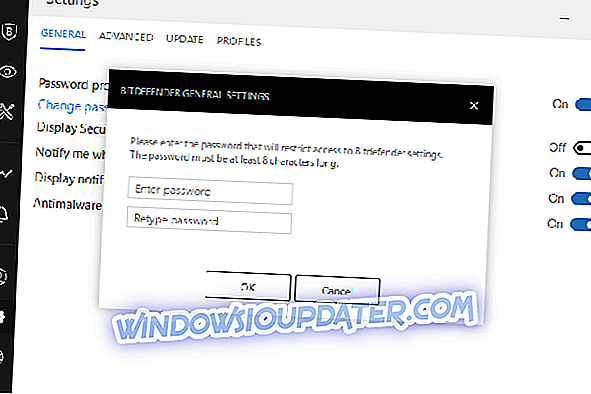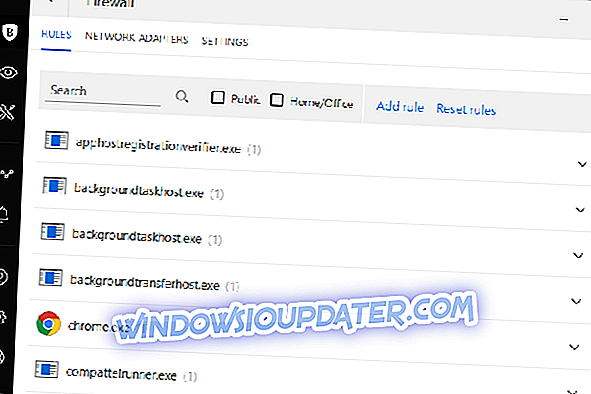Bitdefender 바이러스 백신은 수상 경력이있는 보안 소프트웨어로서 사용자에게 보안 계층을 제공하는 기능을 오랫동안 자랑하고 있습니다.
새로운 사용자 인터페이스, 업데이트 된 자동 조종 장치, 네트워크 위협 검색 및 몸값 보호 및 VPN과 같은 향상된 기능을 통해 PC의 보안을 최우선으로 유지할 수 있습니다.
바이러스 백신은 기본적으로 완전히 자동 보안을 위해 자동 조종 장치로 설정되어 있습니다.이 모드에서는 모든 보안 관련 결정이 내려 지므로 설정을 구성 할 필요가 없습니다.
그러나 Bitdefender 바이러스 백신이 자동으로 업데이트되지 않으면 어떻게됩니까?
업데이트 오류는 대개 인터넷 문제, 아마도 연결 실패, 프록시 사용 또는 방화벽이나 잠재적으로 바이러스 및 위험한 멀웨어 감염에 의해 차단 된 결과로 발생합니다.
이러한 문제 및 원인을 다시 반복해서 해결하는 것이 중요하므로 아래 해결책을 시도하십시오.
Bitdefender가 업데이트하지 못한 경우 수행 할 작업
- 일반적인 문제 해결
- 자동 업데이트 사용
- 자동 게임 모드 및 / 또는 자동 랩톱 모드 끄기
- Bitdefender가 올바르게 설정되어 있는지 확인하십시오.
- Bitdefender 지원에 오류 메시지 보내기
1. 일반적인 문제 해결
- 다른 보안 프로그램이 설치되어 있으면 제거하십시오. Bitdefender는 일반적으로 설치시 Windows Defender를 비활성화합니다. 올바르게 설치되면 Bitdefender가 보안 아래의 보안 및 유지 관리 섹션의 바이러스 방지 아래에 나열되어야합니다
- 이전에 컴퓨터에서 사용했던 다른 보안 소프트웨어에 대한 제거 도구를 실행 한 다음 재부팅하십시오. 때로는 이러한 잔재로 인해 Bitdefender가 자동 업데이트되지 않을 수 있습니다.
- Bitdefender의 현재 버전을 제거하고 재부팅하십시오.
- Bitdefender 제거 소프트웨어를 실행하고 컴퓨터를 다시 시작한 다음 다시 설치하십시오.
2. 자동 업데이트 설정
Bitdefender가 자동으로 업데이트되지 않으면이 기능이 비활성화되어있을 것입니다. 다음을 수행하여 다시 켜십시오.
- 비트 단위 창 열기
- 업데이트 패널로 이동
- 자동 업데이트를 사용하려면 스위치를 클릭하십시오.
참고 : 사용 을 중지하려면 경고 창이 나타나고 사용 중지 기간을 선택하여 선택 사항을 확인해야합니다. 중요한 보안 문제이므로 최신 위협으로부터 사용자를 보호하기 위해 정기적으로 업데이트하지 않으면 가능한 한 짧은 시간 동안 자동 업데이트를 사용하지 않는 것이 좋습니다.
3. 자동 게임 모드 및 / 또는 자동 랩탑 모드 끄기
Bitdefender에서 게임이나 프리젠 테이션과 같은 컴퓨터 활동을 사용할 때 방해받지 않고 더 많은 시스템 응답 성과 성능이 필요합니다. Bitdefender에는 게임 및 랩톱 모드 와 같은 두 가지 특수 작동 모드가 있습니다 .
게임 모드는 일시적으로 보호 설정을 수정하여 시스템 성능에 미치는 영향을 최소화합니다. Bitdefender는 알려진 게임이나 앱을 자동으로 전체 화면에서 감지하여 바이러스 백신 설정을 허용하고 팝업 및 알림을 비활성화하며 자동 스캔, safebox 자동 동기화 및 자동 업데이트는 물론 브라우저 툴바를 활성화합니다.
노트북 모드는 랩톱이 배터리로 작동 할 때 전력 소비에 미치는 영향을 최소화하므로 자동 스캔, 자동 업데이트 및 안전 박스 자동 동기화와 같은 기능도 꺼집니다.
Bitdefender가 자동 조종 장치에 항상 있어야 자동으로 업데이트 할 수 있도록하려면 게임 또는 랩톱 모드를 해제하십시오. 이것을하기 위해:
- 오픈 Bitdefender 메인 인터페이스
- 상단 툴바에서 설정 을 클릭하십시오.
- 설정 개요 창으로 이동하십시오.
- 일반 선택
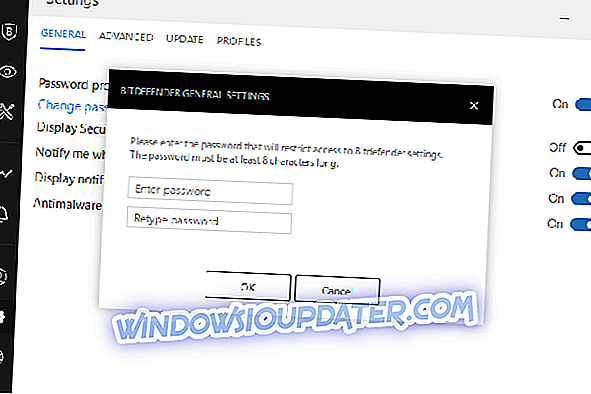
- 일반 설정 창으로 이동하여 일반 탭을 선택하십시오.
- 자동 랩톱 모드 / 자동 게임 모드 를 끄려면 해당 스위치를 클릭하십시오.
4. Bitdefender가 올바르게 설정되었는지 확인하십시오.
- 개방형 비트 핏더
- 기본 인터페이스의 왼쪽 하단에있는 톱니 바퀴 아이콘을 클릭합니다.
- 업데이트 탭을 클릭하십시오.
- 업데이트 설정이 올바르게 설정되어 있는지 확인하십시오.
- Bitdefender 방화벽으로 이동
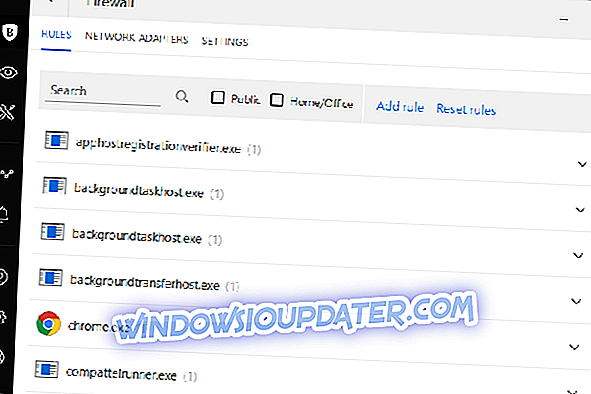
- 인터페이스에서 방패 아이콘을 클릭하십시오.
- 모듈보기를 클릭하십시오.
- 방화벽 모듈에서 톱니 바퀴 아이콘을 클릭합니다.
- 어댑터 탭에서 방화벽이 올바르게 설정되었는지 확인하십시오. 네트워크 유형 - 집 / 사무실, 숨김 모드 - 꺼짐 및 일반 - 켜짐
5. Bitdefender 지원에 오류 메시지를 보냅니다.
Bitdefender가 자동으로 업데이트되지 않는다고 판단되면 아래 단계를 수행하여 정확한 오류 메시지를 확인하고 Bitdefender 지원팀에 보내십시오.
- 기본 Bitdefender 인터페이스를 엽니 다.
- 왼쪽 하단의 벨리 콘을 클릭하여 설정 메뉴에 액세스하십시오.
- 업데이트 탭을 선택하십시오.
- 중요 탭을 클릭하면 정확한 오류 메시지가 나타납니다.
Bitdefender가이 솔루션을 사용하여 자동 업데이트하지 않을 것이라고 수정 한 경우 아래 섹션에 의견을 남겨주십시오.